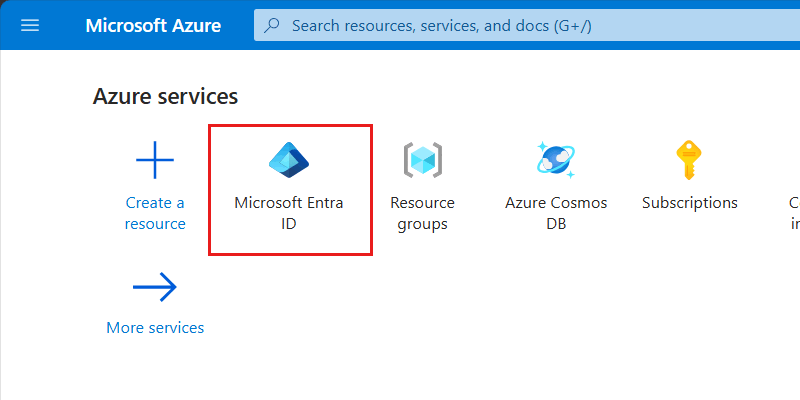De identiteit van het aangemelde account ophalen om te gebruiken met Azure-services om verbinding te maken met Azure Cosmos DB for NoSQL
VAN TOEPASSING OP: NoSQL
Diagram van de volgorde van de implementatiehandleiding, inclusief deze locaties, in volgorde: Overzicht, Concepten, Voorbereiden, op rollen gebaseerd toegangsbeheer en Naslaginformatie. De locatie Voorbereiden is momenteel gemarkeerd.
Dit artikel bevat eenvoudige stappen om de identiteit van het momenteel aangemelde account op te halen. U kunt deze identiteitsgegevens later gebruiken om op rollen gebaseerd toegangsbeheer toe te kennen aan het aangemelde account om gegevens of resources te beheren in Azure Cosmos DB for NoSQL.
De huidige Azure CLI-sessie kan worden aangemeld met een menselijke identiteit (uw account), een beheerde identiteit, een workloadidentiteit of een service-principal. Ongeacht het type identiteit dat u gebruikt met Azure CLI, kunt u stappen uitvoeren om de details van de identiteit op te halen. Zie De basisprincipes van Microsoft Entra-identiteiten voor meer informatie.
Vereisten
- Een Azure-account met een actief abonnement. Gratis een account maken
Gebruik de Bash-omgeving in Azure Cloud Shell. Zie quickstart voor Bash in Azure Cloud Shell voor meer informatie.
Installeer de Azure CLI, indien gewenst, om CLI-referentieopdrachten uit te voeren. Als u in Windows of macOS werkt, kunt u Azure CLI uitvoeren in een Docker-container. Zie De Azure CLI uitvoeren in een Docker-container voor meer informatie.
Als u een lokale installatie gebruikt, meldt u zich aan bij Azure CLI met behulp van de opdracht az login. Volg de stappen die worden weergegeven in de terminal, om het verificatieproces te voltooien. Raadpleeg Aanmelden bij Azure CLI voor aanvullende aanmeldingsopties.
Installeer de Azure CLI-extensie bij het eerste gebruik, wanneer u hierom wordt gevraagd. Raadpleeg Extensies gebruiken met Azure CLI voor meer informatie over extensies.
Voer az version uit om de geïnstalleerde versie en afhankelijke bibliotheken te vinden. Voer az upgrade uit om te upgraden naar de nieuwste versie.
- Als u ervoor kiest om Azure PowerShell lokaal te gebruiken:
- Installeer de nieuwste versie van de Az PowerShell-module.
- Maak verbinding met uw Azure-account met de cmdlet Connect-AzAccount.
- Als u ervoor kiest om Azure Cloud Shell te gebruiken:
- Raadpleeg Overzicht van Azure Cloud Shell voor meer informatie.
Aanmeldingsaccount-id ophalen
Gebruik de opdrachtregel om een query uit te voeren op de grafiek voor informatie over de unieke id van uw account.
Download de details voor het momenteel aangemelde account met behulp van
az ad signed-in-user.az ad signed-in-user showMet de opdracht wordt een JSON-antwoord uitgevoerd dat verschillende velden bevat.
{ "@odata.context": "<https://graph.microsoft.com/v1.0/$metadata#users/$entity>", "businessPhones": [], "displayName": "Kai Carter", "givenName": "Kai", "id": "aaaaaaaa-0000-1111-2222-bbbbbbbbbbbb", "jobTitle": "Senior Sales Representative", "mail": "<kai@adventure-works.com>", "mobilePhone": null, "officeLocation": "Redmond", "preferredLanguage": null, "surname": "Carter", "userPrincipalName": "<kai@adventure-works.com>" }Tip
Noteer de waarde van het
idveld. In dit voorbeeld isaaaaaaaa-0000-1111-2222-bbbbbbbbbbbbdie waarde . Deze waarde kan vervolgens worden gebruikt in verschillende scripts om uw huidige op rollen gebaseerd toegangsbeheermachtigingen voor Azure-resources te verlenen.
Gebruik de deelvensters in de portal voor Microsoft Entra ID om details op te halen van uw momenteel aangemelde gebruikersaccount.
Meld u aan bij Azure Portal (https://portal.azure.com).
Zoek en selecteer in het deelvenster Start de optie Microsoft Entra-id .
Tip
Als deze optie niet wordt vermeld, selecteert u Meer services en zoekt u naar Microsoft Entra-id met behulp van de zoekterm 'Entra'.
Selecteer in het deelvenster Overzicht voor de Tenant Microsoft Entra-id gebruikers in de sectie Beheren van het servicemenu.

Selecteer in de lijst met gebruikers de identiteit (gebruiker) waarover u meer informatie wilt krijgen.

Notitie
Deze schermopname illustreert een voorbeeldgebruiker met de naam 'Kai Carter' met een principal van
kai@adventure-works.com.Bekijk in het detailvenster voor de specifieke gebruiker de waarde van de eigenschap Object-id .
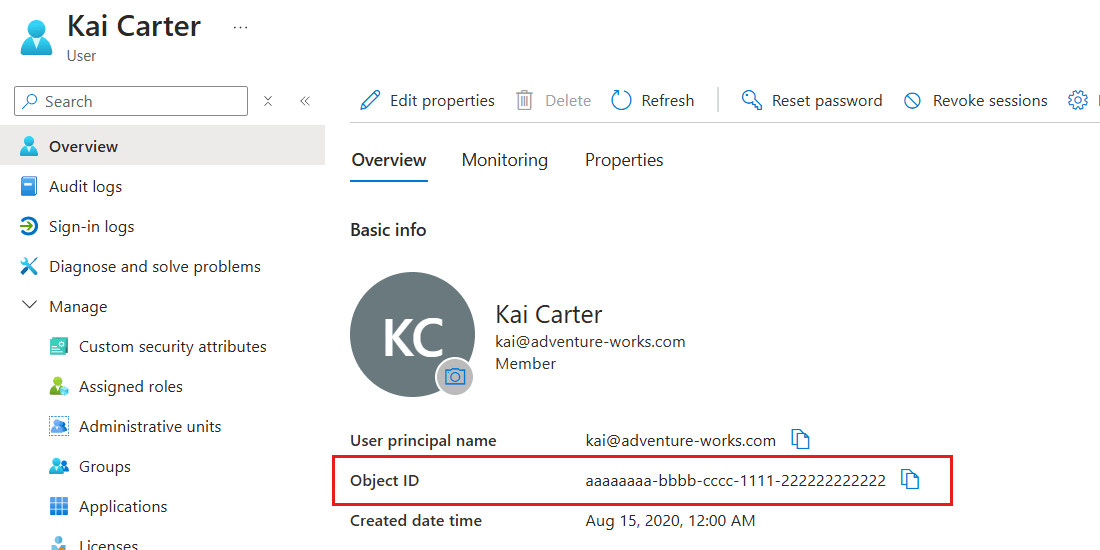
Tip
Noteer de waarde van de eigenschap Object-id . In dit voorbeeld is
aaaaaaaa-0000-1111-2222-bbbbbbbbbbbbdie waarde . Deze waarde kan vervolgens worden gebruikt in verschillende scripts om uw huidige op rollen gebaseerd toegangsbeheermachtigingen voor Azure-resources te verlenen.
Download de details voor het momenteel aangemelde account met behulp van
Get-AzADUser.Get-AzADUser -SignedIn | Format-List ` -Property Id, DisplayName, Mail, UserPrincipalNameMet de opdracht wordt een lijstantwoord met verschillende velden uitgevoerd.
Id : aaaaaaaa-0000-1111-2222-bbbbbbbbbbbb DisplayName : Kai Carter Mail : kai@adventure-works.com UserPrincipalName : kai@adventure-works.comTip
Noteer de waarde van het
idveld. In dit voorbeeld isaaaaaaaa-0000-1111-2222-bbbbbbbbbbbbdie waarde . Deze waarde kan vervolgens worden gebruikt in verschillende scripts om uw huidige op rollen gebaseerd toegangsbeheermachtigingen voor Azure-resources te verlenen.